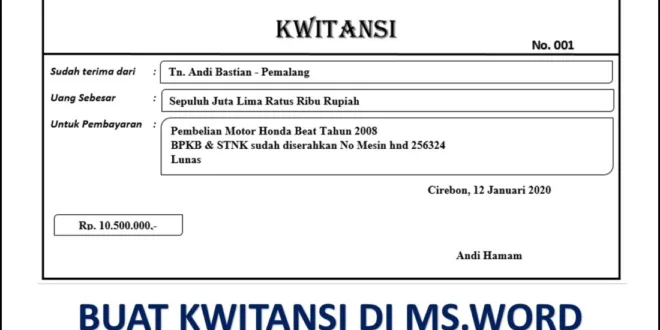Langkah 1: Menyiapkan Dokumen
Langkah pertama dalam membuat kwitansi otomatis di Word adalah dengan menyiapkan dokumen. Buka program Microsoft Word dan buat dokumen baru. Atur tata letak, margin, dan ukuran kertas agar sesuai dengan preferensi Anda.
Langkah 2: Membuat Tabel
Setelah dokumen siap, buatlah tabel untuk mengatur tampilan kwitansi Anda. Untuk membuat tabel, klik tab “Insert” pada menu atas dan pilih “Table.” Pilih jumlah kolom dan baris yang dibutuhkan untuk menampilkan informasi yang diperlukan pada kwitansi seperti nama pelanggan, tanggal transaksi, jumlah pembayaran, dsb.
Selanjutnya atur lebar kolom dan baris agar sesuai dengan kebutuhan format kwitansi Anda. Misalnya, atur lebar kolom pertama untuk nama pelanggan atau perusahaan sementara kolom kedua digunakan untuk nomor faktur atau kode transaksi.
Langkah 3: Menambahkan Informasi Otomatis
Sekarang saatnya memasukkan informasi ke dalam tabel secara otomatis agar dapat mencetak kwitansi hanya dengan mengisi isian tertentu saja. Untuk melakukan hal ini di Word 2013 ke atas cukup pilih opsi “Developer” di menu utama kemudian klik tombol “Design Mode”. Selanjutnya pada menu “Developer” pilih “Properties” lalu gunakan opsi “Content Control” untuk menandai kolom-kolom yang akan diisi secara otomatis. Setelah ditandai, Anda dapat mengatur preferensi isian seperti jenis data (tanggal, angka, nama dsb) dan dapat juga menambahkan isian opsional seperti keterangan dan tingkat diskon atau pajak.
Langkah 4: Menyimpan Dokumen
Setelah selesai membuat kwitansi otomatis di Word, simpan dokumen dengan nama yang sesuai. Jangan lupa untuk memberi nama file yang mudah dikenali dan disimpan di folder yang mudah diakses.
Kesimpulan
Dalam artikel ini kami telah menjelaskan cara sederhana membuat kwitansi otomatis di Word. Dengan cara ini, Anda dapat menghemat banyak waktu dan usaha dalam pembuatan kwitansi sehingga dapat fokus pada pekerjaan atau bisnis Anda. Hal terpenting dalam menciptakan proses otomasi kertas kerja adalah memeriksa secara berkala keakuratan informasi jadi pastikan untuk memastikan bahwa data-data dalam kwitansi benar-benar sesuai dengan apa yang ada dalam sistem kerja Anda.

 Borneo Connect Tech News and Trends
Borneo Connect Tech News and Trends